Cisco AnyConnect rencontre des problèmes de connexion.
L'entrée cisco anyconnect est manquante dans la nouvelle fenêtre d'entrée
Vérifier que l'Add-on est activé en allant sous Outils – Gestionnaire d'Add-on – VPN, sélectionner Cisco AnyConnect VPN Client et cliquer sur Activer l'Add-on.
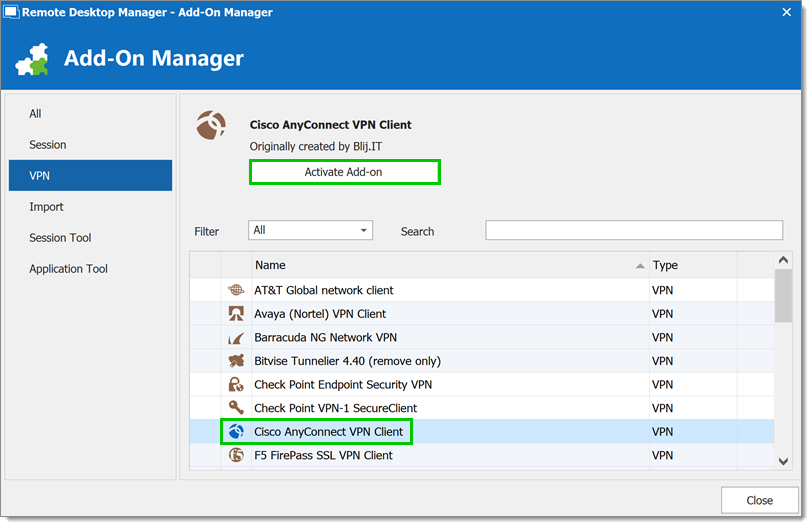
Le vpn ne démarre pas
- Vérifier que le chemin d'installation de votre Cisco AnyConnect VPN Client est valide en allant sous Fichier – Paramètres – Chemins – Configurer le Chemin d'Installation – Applications – VPN, sélectionner Cisco AnyConnect VPN Client et utiliser le bouton ellipsis pour choisir le bon chemin d'installation.
Cette étape s'applique uniquement si vous n'utilisez pas le chemin d'installation par défaut C:\Program Files (x86)\Cisco\Cisco Anyconnect VPN Client.
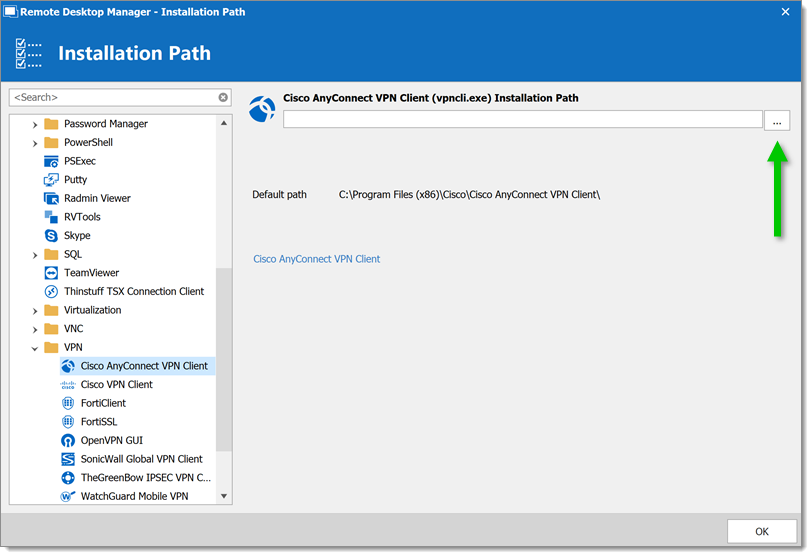
- Exécuter Remote Desktop Manager avec des permissions élevées (exécuter en tant qu'administrateur).
Le mot de passe n'est pas envoyé lors de la tentative d'établissement d'une connexion
- Vérifier que la dernière version de CiscoAnyConnect est installée.
- Aller dans les propriétés de votre entrée Cisco AnyConnect VPN Client, sous Connexion – Général, et changer la valeur de Attendre avant identification pour correspondre au temps nécessaire pour charger complètement votre VPN sur votre machine.
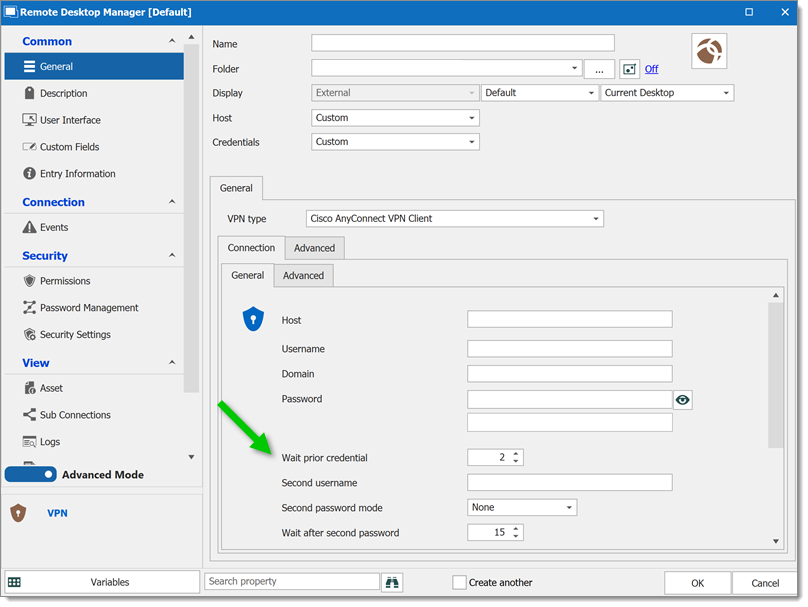
- Essayer d'activer et de désactiver l'UAC dans Windows.
- Tester la ligne de commande Cisco (CLI) en dehors de Remote Desktop Manager pour voir si le même problème se produit.







